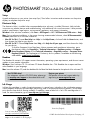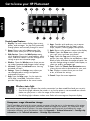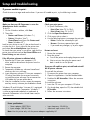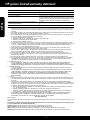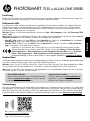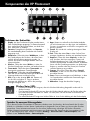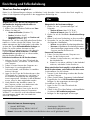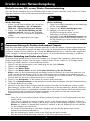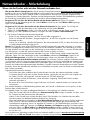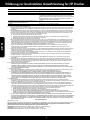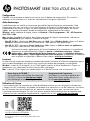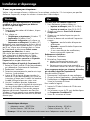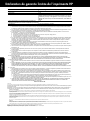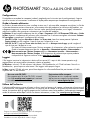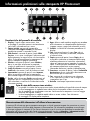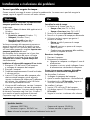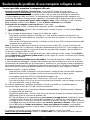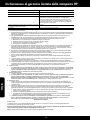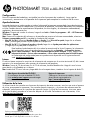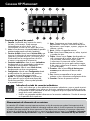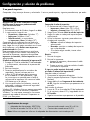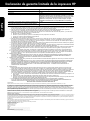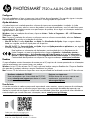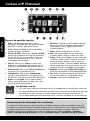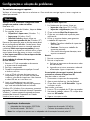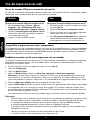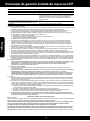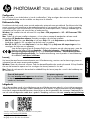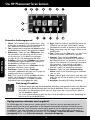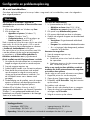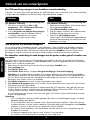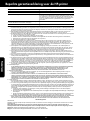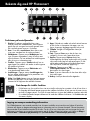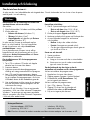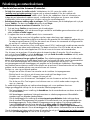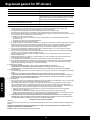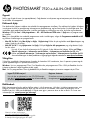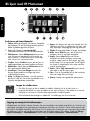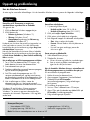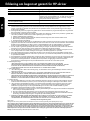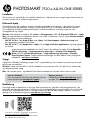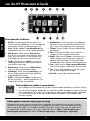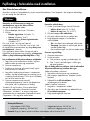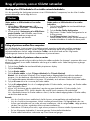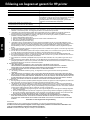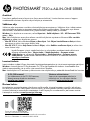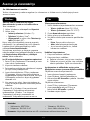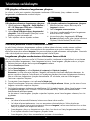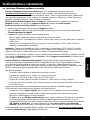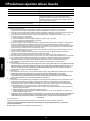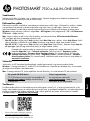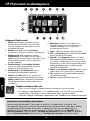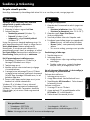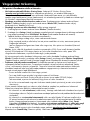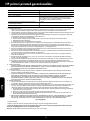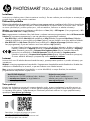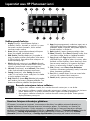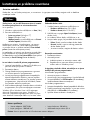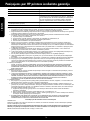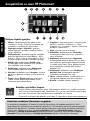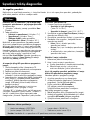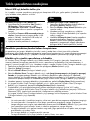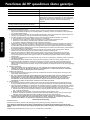HP Photosmart 7520 e-All-in-One Printer series Guia rápido
- Tipo
- Guia rápido
A página está carregando ...
A página está carregando ...
A página está carregando ...
A página está carregando ...
A página está carregando ...
A página está carregando ...
A página está carregando ...
A página está carregando ...
A página está carregando ...
A página está carregando ...
A página está carregando ...
A página está carregando ...
A página está carregando ...
A página está carregando ...
A página está carregando ...
A página está carregando ...
A página está carregando ...
A página está carregando ...
A página está carregando ...
A página está carregando ...
A página está carregando ...
A página está carregando ...
A página está carregando ...
A página está carregando ...
A página está carregando ...
A página está carregando ...
A página está carregando ...
A página está carregando ...
A página está carregando ...
A página está carregando ...

PHOTOSMART 7520 e-ALL-IN-ONE SERIES
Configurar
Retire da embalagem e ligue a impressora (veja o folheto de configuração). Em seguida, siga as instruções
e as animações no visor da impressora para concluir a configuração da impressora.
Readme
O arquivo Readme contém informações de contato com a HP, requisitos do sistema operacional e as informações
sobre as atualizações mais recentes para o seu produto.
Windows: Insira o CD do software. No CD com o software, localize o arquivo ReadMe.chm. Clique em ReadMe.
chm para abri-lo e depois selecione o arquivo ReadMe em seu idioma.
Mac: Insira o CD do software e clique duas vezes na pasta Read Me localizada na raiz do CD do software.
Ajuda eletrônica
A Ajuda eletrônica é instalada quando o software da impressora recomendado é instalado. A Ajuda
eletrônica inclui instruções sobre os recursos do produto e solução de problemas, com links adicionais para
conteúdo on-line. Ela também contém as especificações do produto, avisos legais e informações ambientais,
regulamentares e de suporte.
Windows: Após a instalação do software, clique em Iniciar > Todos os Programas > HP > HP Photosmart
7520 series > Ajuda.
Mac: Durante a instalação do software, na tela que mostra o software recomendado, selecione Software
recomendado HP e conclua a instalação do software.
• Mac OS X v10.6: Escolha Ajuda Mac, em Ajuda. Em Visualizador de Ajuda, clique e segure o botão
Início, em seguida, escolha a Ajuda para seu dispositivo.
• Mac OS X v10.7: Em Centro de Ajuda, em Ajuda, clique em Ajuda para todos os aplicativos e, em seguida,
escolha a Ajuda para o seu dispositivo.
Para localizar as informações de declaração e conformidade do Aviso Regulamentar da
União Europeia, vá para a Ajuda eletrônica, clique em Apêndice > Informações técnicas >
Avisos regulamentares > Aviso Regulamentar da União Europeia ou clique em Informações
técnicas > Avisos regulamentares > Aviso Regulamentar da União Europeia. A Declaração de
Conformidade deste produto está disponível no seguinte endereço: www.hp.eu/certificates.
Registrar sua impressora
Receba alertas de serviço e suporte mais
rapidamente, registrando-se em
www.register.hp.com.
Nenhuma unidade de CD/DVD?
Para computadores sem uma unidade de CD/DVD,
acesse www.hp.com/support para baixar e instalar
o software.
Saiba mais sobre a sua impressora.
www.hp.com/mobile/PSESTATION
Taxas de dados padrão podem se aplicar.
Pode não estar disponível em todos os idiomas.
Uso de tinta
A tinta dos cartuchos é usada no processo de impressão de várias maneiras, como no processo de inicialização,
que prepara a impressora e os cartuchos para a impressão, e na manutenção da cabeça de impressão, que
mantém os injetores de tinta limpos e a tinta fluindo com facilidade. Além disso, um pouco de tinta é deixado no
cartucho depois que é usado. Para mais informações, acesse: www.hp.com/go/inkusage.
Português

32
Armazenamento de informações de uso anônimas
Os cartuchos HP usados com esta impressora contêm um chip de memória que ajuda na operação da impressora
e armazena um conjunto limitado de informações anônimas sobre o uso da impressora. Essas informações poderão
ser usadas para aprimorar as impressoras HP futuras. Para obter mais informações e instruções sobre como
desabilitar a coleta dessas informações de uso, acesse a Ajuda eletrônica, clique em Apêndice > Informações
técnicas > Informações do chip do cartucho ou clique em Informações técnicas > Informações do chip do cartucho.
Luz de Status sem fio:
• A luz azul acesa indica que a conexão sem fio foi estabelecida e é possível fazer impressões.
• A luz piscando lentamente indica que a conexão sem fio está ativa, mas a impressora não está
conectada a uma rede. Verifique se a impressora está dentro do alcance do sinal sem fio.
• A luz piscando rápido indica erro na conexão sem fio. Consulte a mensagem no visor da impressora.
Conheça a HP Photosmart
Recursos do painel de controle:
1. Visor: A tela de toque mostra menus, fotos e
mensagens. Você pode fazer movimentos horizontais,
pelas fotos, e verticais, pelos menus de lista.
2. Início: Volta à tela Início (a tela inicial padrão
quando você liga o produto).
3. Serviços da Web: Abre o menu Serviços da Web,
que mostra o endereço de e-mail da impressora,
o status do ePrint e o recurso ePrint. É possível
alterar as configurações de ePrint ou imprimir
uma página de informações.
4. Sem fio: Abre o menu Sem fio, em que você
pode ver as propriedades da conexão sem fio
e alterar as configurações da conexão sem fio.
5. Níveis de tinta: Abre o menu Níveis de tinta para
mostrar os níveis estimados de tinta.
6. Configurações: Abre o menu Configurações,
no qual é possível alterar as configurações do
dispositivo e executar as funções de manutenção.
7. Ajuda: Da tela Ajuda, lista os tópicos para os
quais a ajuda está disponível. Para outras telas,
oferece a ajuda correspondente.
8. Aplicativos: Oferece um meio rápido e fácil de
acessar e imprimir informações de aplicativos,
como mapas, cupons, páginas para colorir
e quebra-cabeças.
9. Voltar: Retorna à tela anterior no visor.
10. Foto: Abre o menu Foto, em que você pode
visualizar, editar, imprimir e salvar suas fotos.
11. Copiar: Abre o menu Copiar, em que você pode
visualizar a cópia, editar o tamanho e o brilho,
selecionar preto e branco ou cor e selecionar
o número de cópias. É possível também alterar as
configurações para criar cópias frente e verso ou
selecionar tamanho, qualidade e tipo de papel.
12. Digitalizar: Abre o menu Escolher Destino Digit, em
que é possível selecionar o destino da digitalização.
13. Fax: Exibe uma tela pela qual é possível enviar
umfax ou escolher as configurações do fax.
14. Cancelar: Interrompe a operação atual.
Português

33
Windows Mac
• Adaptador de alimentação: 0957-2304
• Tensão de entrada: 100-240 V
• Frequência de entrada: 50/60 Hz
• Corrente de entrada máxima: 0,9 A
Configuração e solução de problemas
Especificações de alimentação
Se você não conseguir imprimir...
Verifique se há mensagens de erro e solucione-as. Caso ainda não consiga imprimir, tente o seguinte na
ordem apresentada:
Verifique se a HP Photosmart está definida como
a impressora padrão e não está offline.
Para fazer isso:
1. Na barra de tarefas do Windows, clique em Iniciar.
2. Em seguida, clique em:
• Dispositivos e Impressoras (Windows7
®
)
• Impressoras (Windows Vista
®
)
• Painel de Controle e depois clique em
Impressoras aparelhos de fax (Windows XP
®
)
Procure a sua impressora, para ver há uma marca dentro
de um círculo preto ao lado dela. Se não houver, clique
com o botão direito do mouse no ícone da impressora
e selecione Definir como impressora padrão no menu.
Para verificar se o dispositivo não está offline, clique
com o botão direito do mouse no ícone e verifique
se Usar Impressora Offline e Pausar Impressão não
estão selecionados.
Se a instalação do software da impressora
HP tiver falhado:
1. Remova o CD do computador e desconecte
a impressora do computador.
2. Reinicie o computador.
3. Desabilite temporariamente qualquer firewall
e feche os antivírus.
4. Insira o CD do software da impressora no
computador e siga as instruções na tela para
instalar o software da impressora. Não conecte
o cabo USB até ser instruído a isso.
5. Após a instalação terminar, reinicie o
computador e qualquer software de segurança
que você tenha desabilitado ou fechado.
Reinicie:
1. Reinicie o computador.
2. Reinicie a impressora:
a. Desligue a impressora e desconecte o cabo
de alimentação.
b. Aguarde um minuto e reconecte o cabo de
alimentação. Ligue a impressora.
Verifique a fila de impressão:
1. Em Preferências do sistema, clique em:
• Impressão e fax (Mac OS X v10.6)
• Impressão e digitalização (Mac OS X v10.7)
2. Clique no botão Abrir fila de impressão.
3. Clique em um trabalho de impressão para
selecioná-lo.
4. Utilize os seguintes botões para gerenciar
o trabalho de impressão:
• Excluir: Cancela o trabalho de impressão
selecionado.
• Continuar: Continua um trabalho de
impressão pausado.
• Caso tenha feito alguma alteração, tente
imprimir novamente.
Se você ainda não conseguir imprimir, desinstale
e reinstale o software da impressora HP.
Para desinstalar o software:
1. Desconecte a impressora do computador.
2. Abra a pasta Aplicativos: Hewlett-Packard.
3. Clique duas vezes em HP Uninstaller. Siga as
instruções na tela.
Para instalar o software:
1. Insira o CD na unidade de CD do computador.
2. Na área de trabalho, abra o CD e clique duas
vezes em HP Installer.
3. Siga as instruções na tela.
Nota: Use o dispositivo apenas com o adaptador de alimentação fornecido pela HP.
Windows XP e Windows Vista são marcas comerciais
registradas nos Estados Unidos da Microsoft Corporation.
Windows 7 é marca comercial registrada ou marca
comercial da Microsoft Corporation nos Estados
Unidos e/ou em outros países.
Português

34
Windows
Mac
Uso da impressora em rede
Passar de conexão USB para conexão de rede sem fio
Se você tiver inicialmente configurado o dispositivo para usar uma conexão USB com o computador, poderá
alterar para uma conexão de rede sem fio, seguindo estas instruções.
Compartilhar a impressora com vários computadores
Se a impressora já estiver conectada à rede sem fio e você quiser compartilhá-la com os outros computadores
conectados à mesma rede, será preciso instalar o software da impressora em outros computadores. Durante
a instalação do software, selecione a conexão Sem fio quando solicitado e siga as instruções na tela para
concluir a instalação do software da impressora.
Para passar de conexão USB para conexão sem fio:
1. No computador, clique em Iniciar > Todos os
Programas > HP > HP Photosmart 7520 series >
Configuração da impressora e seleção de softwares.
2. Clique em Converter impressora USB em sem fio.
Mantenha o cabo USB conectado até aparecer
o aviso para desconectá-lo.
3. Siga as instruções exibidas na tela.
Para passar de conexão USB para conexão sem fio:
1. Na tela Inicial do visor da sua impressora, toque
no ícone Sem fio.
2. Toque em Assistente de configuração sem fio.
3. Siga as instruções no Assistente de configuração
sem fio para conectar a impressora.
4. Use o Assistente de configuração HP em Aplicativos/
Hewlett-Packard/Device Utilities para alterar
a conexão com essa impressora para sem fio.
Estabelecer conexão sem fio com a impressora sem um roteador
HP Wireless Direct permite que seus dispositivos Wi-Fi (por exemplo: computadores ou smartphones) imprimam
diretamente na impressora sem fio, sem um roteador sem fio, nos dispositivos habilitados para Wi-Fi Para
configurar e usar Wireless Direct:
1. Na tela Inicial do visor da sua impressora, toque no ícone Sem fio.
2. Toque em Configurações.
3. Toque em Wireless Direct.
4. Toque em Wireless Direct e depois em Ativar (sem segurança) ou Ativar (com segurança).
Observação: Se você ativar a segurança, somente os usuários com senha poderão imprimir sem fio em
uma impressora. Se você ativar a segurança, todos com um dispositivo Wi-Fi dentro da faixa Wi-Fi da
impressora poderão se conectar à impressora. A HP recomenda ativar a segurança para Wireless Direct.
5. Toque em Nome para exibição para exibir o nome de Wireless Direct.
6. Toque em Exibir senha para exibir a senha de Wireless Direct, se a segurança de Wireless Direct estiver ativada.
7. No computador sem fio ou no dispositivo móvel, ative o rádio Wi-Fi, procure o nome de Wireless Direct
e se conecte a ele, por exemplo: HP-Print-xx-Photosmart-7520). Imprima como você normalmente imprimiria
do seu computador ou dispositivo móvel.
Se a segurança de Wireless Direct estiver ativada, digite a senha de Wireless Direct quando solicitado.
Observação:
• Se quiser imprimir de um dispositivo móvel, será preciso ter um aplicativo de impressão no dispositivo móvel.
• Se quiser imprimir pelo seu computador, será preciso instalar o software da impressora. Durante
a instalação do software, na tela que mostra o tipo de conexão, selecione Sem fio, selecione
a impressora quando ela aparecer na lista e finalize a instalação do software.
• A conexão Wireless Direct estará disponível mesmo se a impressora também estiver conectada a uma
rede doméstica sem fio.
• Não é possível acessar a Internet por meio da conexão Wireless Direct.
• A conexão Wireless Direct comporta até cinco clientes por vez.
Português

35
Solução de problemas de impressora em rede
Se não for possível conectar a impressora à rede…
• Obter ajuda do Centro de impressão sem fio: O site do Centro de impressão sem fio
(www.hp.com/go/wirelessprinting) é um guia de referência online para configurar sua rede doméstica
e a impressora HP para impressão sem fio. Nesse site, você encontrará informações que podem ajudá-lo
a preparar sua rede sem fio, configurar ou reconfigurar a impressora e solucionar problemas da configuração
(incluindo o uso do Utilitário de diagnóstico de rede do Windows).
• Confirme se o rádio sem fio da impressora está ativado. Na tela inicial no visor da impressora, toque no
ícone Sem fio, se ele mostrar Sem fio desativado, toque em Ativar.
• Confirme se a impressora está conectada à sua rede. Para fazer isso:
1. Na tela Inicial, na tela da impressora, toque no ícone Sem fio.
2. Toque em Configurações, toque com o seu dedo e arraste-o verticalmente para navegar pelas opções
e depois toque em Imprimir relatório de teste de rede sem fio.
3. O Relatório de teste de rede sem fio é impresso automaticamente.
- Verifique, no topo do relatório, se algo falhou durante o teste.
- Consulte a seção Resultados de diagnósticos para todos os testes executados e se a impressora foi
aprovada ou não neles.
- Verifique o Nome da rede (SSID) para a qual sua impressora está atualmente configurada para
conexão, na seção Configuração atual.
Observação: O computador pode estar conectado a uma Virtual Private Network (VPN). Desative
temporariamente a VPN antes de continuar com a instalação. Estar conectado a uma VPN é como estar em
uma rede diferente: você precisará se desconectar da VPN para acessar a impressora pela rede doméstica.
Se a impressora não estiver conectada à rede, será preciso reconectá-la à rede. Na tela inicial, toque no
ícone Sem fio, toque em Configurações, toque em Assistente de configuração sem fio e siga as instruções
apresentadas na tela para conectar a impressora.
• Um software de segurança pode estar causando problemas. O software de segurança instalado no
seu computador foi desenvolvido para proteger o computador contra ameaças provenientes de fora de
sua rede doméstica. Um conjunto de softwares de segurança pode conter tipos diferentes de software,
como antivírus, antispyware, firewall e proteção contra o uso por crianças. Os firewalls podem bloquear
a comunicação entre os dispositivos conectados na rede doméstica e causar problemas ao se usar
dispositivos como scanners e impressoras de rede.
Os problemas que você pode ver são:
- Não é possível encontrar a impressora na rede ao instalar o software da impressora.
- De repente, não é mais possível imprimir na impressora, mas você conseguia imprimir no dia anterior.
- A impressora mostra que está OFFLINE na pasta Impressora e faxes.
- O software mostra que o status da impressora é “desconectado”, mas a impressora está conectada à rede.
- No caso de você ter um All-in-One, algumas funções funcionam, como impressão, e outras não,
como digitalização.
Uma técnica de solução de problema rápida é desativar o seu firewall e verificar se o problema desaparece.
A seguir, algumas orientações básicas para usar o software de segurança:
- Caso o seu firewall tenha uma configuração denominada zona confiável, use-a quando
o computador estiver conectado à sua rede doméstica.
- Mantenha o firewall atualizado. Muitos fornecedores de software de segurança fornecem
atualizações que corrigem problemas conhecidos.
- Se o firewall tiver uma configuração para não mostrar mensagens de alerta, você deverá desativá-lo.
Ao instalar o software HP e usar a impressora HP, você poderá ver mensagens de alerta do firewall.
Você deverá permitir qualquer software HP que gere um alerta. A mensagem de alerta pode apresentar
opções de autorização, permissão ou desbloqueio. Além disso, se o alerta tiver uma opção de seleção
lembrar esta ação ou criar uma regra para esta seleção, certifique-se de selecioná-la. É dessa forma que
o firewall memoriza o que pode ser confiável em sua rede doméstica.
Se ainda não conseguir conectar a impressora à rede, acesse www.hp.com/go/wirelessprinting, clique
em Ajuda de firewall, você poderá encontrar mais soluções nesse link.
Português

36
Declaração de garantia limitada da impressora HP
A. Extensão da garantia limitada
1. A Hewlett-Packard (HP) garante ao cliente final que os produtos HP especificados acima estarão livres de defeitos de
materiais e fabricação pelo período mencionado acima, que se inicia na data da compra pelo cliente.
2. No caso de produtos de software, a garantia limitada HP cobre apenas falhas de execução de instruções de
programação. A HP não garante que a operação de qualquer produto será ininterrupta ou livre de erros.
3. A garantia limitada HP cobre somente os defeitos surgidos como resultado de uso normal do produto, e não cobre
outros problemas, incluindo os que surgirem como resultado de:
a. Manutenção ou modificação inadequada;
b. Software, mídia, peças ou suprimentos não fornecidos ou aceitos pela HP;
c. Operação fora das especificações do produto;
d. Modificação não autorizada ou uso indevido.
4. Para produtos de impressoras HP, o uso de um cartucho não-HP ou de um cartucho recondicionado não afeta a
garantia ao cliente nem qualquer contrato de suporte HP com o cliente. No entanto, se uma falha ou um dano da
impressora puderem ser atribuídos ao uso de um cartucho não-HP ou recondicionado ou a um cartucho de tinta
expirado, a HP cobrará suas taxas padrão referentes a tempo e materiais para fazer a manutenção na impressora
quanto à falha ou ao dano em questão.
5. Se a HP for informada, durante o período de garantia aplicável, sobre um defeito em qualquer produto coberto pela
garantia HP, poderá optar por substituir ou consertar o produto.
6. Se a HP não puder consertar ou substituir o produto defeituoso coberto pela garantia HP, como for aplicável, ela irá,
dentro de um período de tempo razoável após a notificação do defeito, ressarcir o valor pago pelo produto.
7.
A HP não tem obrigação de consertar, substituir ou ressarcir o valor pago até o cliente retornar o produto defeituoso à HP.
8. Qualquer produto de reposição pode ser novo ou em estado de novo, desde que a sua funcionalidade seja ao menos
igual àquela do produto que está sendo substituído.
9.
Os produtos HP podem conter peças manufaturadas, componentes, ou materiais equivalentes a novos no desempenho.
10. A Declaração de garantia limitada da HP é válida em qualquer país onde o produto coberto HP for distribuído pela HP.
Contratos para serviços de garantia adicionais, como serviços nas instalações do cliente, podem estar disponíveis em
qualquer representante de serviços HP em países onde o produto é distribuído pela HP ou por importador autorizado.
B. Limitações da garantia
DENTRO DOS LIMITES PERMITIDOS PELAS LEIS LOCAIS, NEM A HP NEM OS SEUS FORNECEDORES FAZEM
QUALQUER OUTRA GARANTIA OU CONDIÇÃO DE QUALQUER NATUREZA, EXPRESSA OU IMPLÍCITA,
GARANTIAS OU CONDIÇÕES IMPLÍCITAS DE COMERCIABILIDADE, QUALIDADE SATISFATÓRIA E
ADEQUAÇÃO A UM PROPÓSITO PARTICULAR.
C. Limitações de responsabilidade
1. Para a extensão permitida pela lei local, as soluções fornecidas nesta Declaração de Garantia são as únicas e
exclusivas do cliente.
2. DENTRO DOS LIMITES PERMITIDOS PELAS LEIS LOCAIS, EXCETO PELAS OBRIGAÇÕES ESPECIFICAMENTE
MENCIONADAS NESTA DECLARAÇÃO DE GARANTIA, EM HIPÓTESE ALGUMA A HP OU OS SEUS
FORNECEDORES SERÃO RESPONSÁVEIS POR DANOS DIRETOS, INDIRETOS, ESPECIAIS, INCIDENTAIS OU
CONSEQÜENCIAIS, SEJAM ELES BASEADOS EM CONTRATO, AÇÃO DE PERDAS E DANOS OU QUALQUER
OUTRO RECURSO JURÍDICO, MESMO QUE HP TENHA SIDO AVISADA DA POSSIBILIDADE DE TAIS DANOS.
D. Lei local
1. Esta Declaração de Garantia fornece ao cliente direitos legais específicos. O cliente pode também ter outros direitos
que podem variar de estado para estado nos Estados Unidos, de província para província no Canadá e de país para
país em outros lugares no mundo.
2. Na medida em que esta declaração de garantia for inconsistente com as leis locais, deve ser considerada emendada
para se tornar consistente com tais leis. Sob elas, certas limitações desta declaração e isenções de responsabilidade
podem não ser aplicáveis ao cliente. Por exemplo, alguns estados dos Estados Unidos, assim como alguns governos
fora dos EUA (incluindo províncias canadenses), poderão:
a. Impedir que isenções de responsabilidades e limitações nesta Declaração de garantia limitem os direitos legais de
um consumidor (por exemplo, Reino Unido);
b. Ou restringir a capacidade de um fabricante para impor tais renúncias ou limitações; ou
c. Conceder ao cliente direitos de garantia adicionais, especificar a duração de garantias implícitas das quais
fabricantes não podem isentar-se ou permitir limitações na duração de garantias implícitas.
3. OS TERMOS DESTA DECLARAÇÃO DE GARANTIA, EXCETO PARA OS LIMITES LEGALMENTE PERMITIDOS,
NÃO EXCLUEM, RESTRIGEM OU SE MODIFICAM, E SÃO UM ACRÉSCIMO AOS DIREITOS LEGAIS APLICÁVEIS
À VENDA DE PRODUTOS HP A TAIS CLIENTES.
Informações relativas à Garantia Limitada da HP
Estimado Cliente,
Anexa à presente declaração encontra-se uma lista das empresas HP de entre as quais consta o nome e morada da empresa
responsével pela prestação da Garantia Limitada da HP (garantia do fabricante) no seu país.
Além da referida garantia do fabricante prestada pela HP, poderá também beneficiar, nos termos da legislação local
em vigor, de outros direitos legais relativos à garantia, ao abrigo do respectivo Contrato de Compra e Venda.
A presente garantia não representará quaisquer custos adicionais para o consumidor.
A presente garantia limitada não afecta dos direitos dos consumidores constantes de leis locais imperativas, como
seja o Decreto-Lei 67/2003, de 8 de Abril, com a redacção que lhe foi dada pelo Decreto-Lei 84/2008, de 21 de Maio.
Portugal:
Hewlett-Packard Portugal, Lda., Edificio D. Sancho I, Quinta da Fonte, Porto Salvo, 2780-730 Paco de Arcos, P-Oeiras
Produto HP Duração da garantia limitada
Mídia de software 90 dias
Impressora 1 ano
Cartuchos de impressão ou de tinta Até que a tinta HP acabe ou até a data do “fim da garantia”
impressa no cartucho, o que ocorrer primeiro. Esta garantia não
cobre produtos de tinta HP que tenham sido reabastecidos,
refabricados, recondicionados, adulterados ou utilizados de
forma incorreta.
Cabeças de impressão (aplicável somente aos produtos 1 ano
com cabeças de impressão substituíveis pelo cliente)
Acessórios 1 ano, a não ser que haja outra indicação
Português
A página está carregando ...
A página está carregando ...
A página está carregando ...
A página está carregando ...
A página está carregando ...
A página está carregando ...
A página está carregando ...
A página está carregando ...
A página está carregando ...
A página está carregando ...
A página está carregando ...
A página está carregando ...
A página está carregando ...
A página está carregando ...

51
Windows Mac
• Strømadapter: 0957-2304
• Inngangsspenning: 100-240 V vs
• Inngangsfrekvens: 50/60 Hz
• Maksimal inngangsstrøm: 0,9 A
Oppsett og problemløsing
Strømspesifikasjoner
Hvis du ikke kan skrive ut...
Se etter og løs eventuelle feilmeldinger. Hvis du fremdeles ikke kan skrive ut, prøver du følgende i rekkefølge:
Kontroller at HP Photosmart er angitt som
standardskriver og at den ikke er frakoblet.
Slik gjør du det:
1. Klikk på Start på Windows-oppgavelinjen.
2. Klikk deretter på:
• Enheter og skrivere (Windows 7
®
)
• Skrivere (Windows Vista
®
)
• Kontrollpanel og deretter på Skrivere og
telefakser (Windows XP
®
)
Undersøk om skriveren har et avkrysningsmerke i en
sirkel ved siden av navnet. Hvis den ikke har det,
høyreklikker du på skriverikonet og velger Angi som
standardskriver fra menyen.
Når du skal kontrollere at skriveren ikke er frakoblet,
høyreklikker du på skriverikonet og forsikrer deg om
at Bruk skriver frakoblet og Stans utskrift midlertidig
ikke er merket.
Hvis installeringen av HP-skriverprogramvaren mislyktes:
1. Ta ut CDen fra datamaskinens CD-stasjon, og
koble deretter skriveren fra datamaskinen.
2. Start datamaskinen på nytt.
3. Deaktiver midlertidig et eventuelt brannmurprogram,
og lukk all antivirusprogramvare.
4. Sett CDen med skriverprogramvare inn i CD-
stasjonen på datamaskinen, og følg instruksjonene
på skjermen for å installere skriverprogramvaren. Ikke
koble til USB-kabelen før du ser en melding om det.
5. Når installeringen er fullført, starter du
datamaskinen på nytt. Start også eventuell
sikkerhetsprogramvare du deaktiverte eller lukket.
Starte på nytt og tilbakestille:
1. Start datamaskinen på nytt.
2. Tilbakestille skriveren:
a. Slå av skriveren og koble fra strømledningen.
b. Vent et minutt og koble strømledningen til
igjen før du slår på skriveren.
Kontrollere utskriftskøen:
1. I Systemvalg klikker du på:
• Utskrift og faks (Mac OS X v10.6)
• Utskrift og skanning (Mac OS X v10.7)
2. Klikk på knappen Åpne utskriftskø.
3. Klikk på en utskriftsjobb for å velge den.
4. Bruk følgende knapper til å behandle utskriftsjobben:
• Slett: Avbryt valgt utskriftsjobb.
• Fortsett: Fortsett med en utskriftsjobb som er
stanset.
• Hvis du har gjort endringer, prøver du
å skrive ut igjen.
Hvis du fremdeles ikke kan skrive ut, avinstallerer du
HP-skriverprogramvaren og installerer den på nytt.
Slik avinstallerer du programvaren:
1. Koble skriveren fra datamaskinen.
2. Åpne mappen Programmer: Hewlett-Packard.
3. Dobbeltklikk på HP Uninstaller
(avinstalleringsprogram). Følg veiledningen
på skjermen.
Slik installerer du programvaren:
1. Sett inn CDen i datamaskinens CD-stasjon.
2. Åpne CDen på skrivebordet og dobbeltklikk på
HP Installer (installeringsprogram).
3. Følg veiledningen på skjermen.
Merk: Bruk bare strømadapteren som er levert av HP.
Windows XP og Windows Vista er registrerte
varemerker i USA for Microsoft Corporation.
Windows 7 er enten et registrert varemerke eller
varemerke for Microsoft Corporation i USA og/eller
andre land.
Norsk
A página está carregando ...
A página está carregando ...
A página está carregando ...
A página está carregando ...
A página está carregando ...

57
Windows Mac
• Strømadapter: 0957-2304
• Indgående spænding: 100-240 VAC
• Indgående frekvens: 50/60 Hz
• Maksimal indgangsstrømstyrke: 0,9 A
Fejlfinding i forbindelse med installation
Strømspecifikationer
Hvis ikke du kan udskrive...
Kontroller, om der er fejlmeddelelser, og løs eventuelle problemer. Prøv følgende i den angivne rækkefølge,
hvis du stadig ikke kan udskrive:
Kontroller, at HP Photosmart er valgt som
standardprinter, og at den ikke er offline.
Det gør du på følgende måde:
1. Klik på Start på statuslinjen i Windows.
2. Klik på:
• Enheder og printere (Windows 7
®
)
• Printere (Windows Vista
®
)
• Kontrolpanel og Printere og faxenheder
(Windows XP
®
)
Der vises et hak i en ring ved siden af
standardprinteren. Hvis ikke der vises et hak, skal
du højreklikke på printerikonet og vælge Benyt som
standardprinter i menuen.
Tjek, at printeren ikke er offline. Det gør du ved at
højreklikke på printerikonet og sikre dig, at Brug printer
offline og Stop udskrivning midlertidigt ikke er valgt.
Hvis installationen af HP-printersoftwaren mislykkedes:
1. Tag cd'en ud af computerens cd-drev, og fjern
kablet mellem printeren og computeren.
2. Genstart computeren.
3. Deaktiver en eventuel software-firewall, og luk
eventuel antivirus-software.
4. Læg cd’en med printersoftwaren i computerens
cd-drev, og følg vejledningen på skærmen for at
installere printersoftwaren. Tilslut først USB-kablet,
når du bliver bedt om det.
5. Genstart computeren og eventuel
sikkerhedsprogrammer, som du har deaktiveret
eller lukket, når installationen er færdig.
Genstart og nulstilling:
1. Genstart computeren.
2. Nulstil printeren:
a. Sluk printeren, og tag lysnetledningen ud.
b. Vent 1 minut, sæt ledningen i stikket igen,
og tænd printeren.
Kontroller udskriftskøen:
1. Under Systemindstillinger skal du klikke på:
• Udskriv & fax (Mac OS X v10.6)
• Udskriv & scan (Mac OS X v10.7)
2. Klik på knappen Åbn udskriftskø.
3. Klik på et udskriftsjob for at markere det.
4. Brug følgende knapper til at håndtere
udskriftsjobbet:
• Slet: Annullerer det markerede udskriftsjob.
• Genoptag: Fortsætter et udskriftsjob, der er
standset midlertidigt.
• Prøv at udskrive igen, hvis du har ændret noget.
Hvis du stadig ikke kan udskrive, skal du afinstallere
HP-printersoftwaren og installere den igen.
Sådan afinstalleres softwaren:
1. Tag kablet ud af printeren og computeren.
2. Åbn mappen Applikationer: Mappen Hewlett-
Packard.
3. Dobbeltklik på HP afinstallation. Følg
vejledningen på skærmen.
Sådan installeres softwaren:
1. Læg cd'en i computerens cd-drev.
2. Åbn cd'en på skrivebordet, og dobbeltklik på
HP installationsprogram.
3. Følg vejledningen på skærmen.
Bemærk: Brug kun denne printer med den strømadapter, der er leveret af HP.
Windows XP og Windows Vista er amerikansk
registrerede varemærker tilhørende Microsoft
Corporation. Windows 7 er enten et registreret
varemærke eller et varemærke tilhørende Microsoft
Corporation i USA og/eller andre lande.
Dansk
A página está carregando ...
A página está carregando ...
A página está carregando ...
A página está carregando ...
A página está carregando ...
A página está carregando ...
A página está carregando ...
A página está carregando ...
A página está carregando ...
A página está carregando ...
A página está carregando ...
A página está carregando ...
A página está carregando ...
A página está carregando ...
A página está carregando ...
A página está carregando ...
A página está carregando ...
A página está carregando ...
A página está carregando ...
A página está carregando ...
A página está carregando ...
A página está carregando ...
A página está carregando ...
A página está carregando ...
A página está carregando ...
A página está carregando ...

84
Pareiškimas dėl HP spausdintuvo ribotos garantijos
A. Ribotos garantijos galiojimo apimtis
1. Bendrovė „Hewlett-Packard (HP)“ galutiniam vartotojui garantuoja, kad aukščiau minėtas HP produktas yra
pagamintas kvalifikuotų darbininkų ir be medžiagų defektų, ir užtikrina jo veikimą visu aukščiau nurodytu laikotarpiu
nuo produkto įsigijimo dienos.
2. Programinės įrangos produktams HP ribota garantija taikoma tik tuo atveju, jeigu neįmanoma vykdyti programavimo
instrukcijų. HP negarantuoja, kad visi jos produktai veiks netrikdomai ir be klaidų.
3. HP ribota garantija apima tik tuos defektus, kurie yra tinkamo produkto naudojimo rezultatas. Ji netaikoma:
a. Jeigu produktas buvo netinkamai prižiūrimas arba buvo modifikuotas;
b. Programinei įrangai; laikmenoms, dalims bei priedams, kurių netiekia arba nepalaiko HP; arba
c. Operacijoms, kurios netelpa į specifikacijomis apibrėžtus produkto veikimo rėmus;
d. Jei produktas neleistinai modifikuojamas arba netinkamai naudojamas.
4. HP spausdintuvų produktams naudojamos ne HP pagamintos arba pakartotinai užpildytos kasetės neturi įtakos nei
naudotojo garantijai, nei jokiai su naudotoju sudarytai HP paramos sutarčiai. Tačiau jeigu spausdintuvo veikimas
sutrinka arba jis sugenda dėl naudojamos ne HP pagamintos, pakartotinai užpildytos kasetės arba rašalo kasetės,
kurios galiojimo terminas pasibaigęs, bendrovė HP pareikalaus įprasto mokesčio už tokiai trikčiai ar gedimui pašalinti
sunaudotas medžiagas ir sugaištą laiką.
5. Jeigu garantijos galiojimo metu HP bus informuota apie kokį nors produkto, kurį HP garantija apima, defektą,
bendrovė HP savo nuožiūra pataisys arba pakeis naudotojo produktą su defektais kitu.
6. Jeigu HP negali pataisyti ar pakeisti defektų turinčios dalies, kurią apima HP garantija, kaip tai joje numatyta,
bendrovė HP netrukus po to, kai jai bus pranešta apie defektą, grąžins pirkėjui už produktą sumokėtus pinigus.
7. HP neprivalės pataisyti, pakeisti arba atlyginti nuostolių tol, kol naudotojas negrąžins defektų turinčio produkto
bendrovei HP.
8. Visi pakaitiniai produktai gali būti nauji arba beveik nauji, tačiau savo funkcionalumu visada prilygs arba net pralenks
pakeičiamą produktą.
9. HP produktuose gali būti perdirbtų dalių, komponentų arba medžiagų, kurios savo veikimu prilygsta naujoms.
10. HP ribotos garantijos pareiškimas galioja bet kurioje šalyje bei vietovėje, kurioje HP platina šį produktą. Atskiras
papildomas paslaugų sutartis, pvz., atvykimo pas naudotoją, gali būti įmanoma sudaryti bet kurioje HP įgaliotoje
paslaugų teikimo įmonėje bet kurioje šalyje, kurioje šis HP produktas yra platinamas bendrovės HP arba jos įgaliotųjų
importuotojų.
B. Garantijos apribojimai
TIEK, KIEK LEIDŽIA VIETOS ĮSTATYMAI NEI „HP“, NEI TREČIOS ŠALIES TIEKĖJAI NETEIKIA JOKIŲ KITŲ
GARANTIJŲ AR SĄLYGŲ, NEI AIŠKIAI IŠREIKŠTŲ, NEI NUMANOMŲ – KOMERCINĖS NAUDOS, TINKAMOS
KOKYBĖS BEI TIKIMO KONKREČIAM TIKSLUI GARANTIJŲ.
C. Atsakomybės apribojimai
1. Šiame Garantijos pareiškime nurodytos priemonės yra išskirtinės ir išimtinės vartotojui skirtos priemonės iki ribų,
galimų pagal vietinius įstatymus.
2. NEI „HP“, NEI TREČIOS ŠALIES TIEKĖJAI NEATSAKO NEI UŽ SUTARTIMI, NEI CIVILINĖS TEISĖS IEŠKINIU,
NEI KOKIU NORS KITU TEISINIU BŪDU PAREMTUS IEŠKINIUS AR PRETENZIJAS DĖL TIESIOGINIŲ,
NETIESIOGINIŲ, TYČINIŲ, NETYČINIŲ AR PASEKMINIŲ NUOSTOLIŲ, NESVARBU, AR APIE JUOS BUVO
INFORMUOTA, AR NE, IŠSKYRUS ĮSIPAREIGOJIMUS, SPECIALIAI NURODYTUS ŠIAME GARANTIJOS
PAREIŠKIME, IKI RIBŲ, GALIMŲ PAGAL ATSKIROS VALSTYBĖS ĮSTATYMUS.
D. Vietiniai įstatymai
1. Šis garantijos pareiškimas suteikia naudotojui tam tikras juridines teises. Naudotojas taip pat gali turėti kitų teisių,
kurios gali skirtis priklausomai nuo valstijos (JAV), provincijos (Kanadoje) bei nuo šalies (likusioje pasaulio dalyje).
2. Jeigu šis garantijos pareiškimas yra nesuderintas su vietiniais įstatymais, jis privalės būti su jais suderintas. Tokiomis
aplinkybėmis kai kurie pareiškimai ir apribojimai, nurodyti šiame garantijos pareiškime, naudotojui gali negalioti. Pvz.,
kai kuriose JAV valstijose bei jos valdomose teritorijose už jos ribų (įskaitant Kanados provincijas), gali būti:
a. Užkirstas kelias šio garantijos pareiškimo apribojimų ir teiginių galiojimui dėl įstatymuose nurodytų vartotojo teisių
(pvz., Jungtinėje Karalystėje);
b. Kitaip suvaržytos gamintojo teisės nurodyti tokius pareiškimus arba apribojimus; arba
c. Naudotojui užtikrinamos papildomos garantinės teisės, patikslintas išreikštų garantijų, kurių gamintojas negali
atsisakyti, galiojimo laikas arba galimi taikyti išreikštų garantijų galiojimo laiko apribojimai.
3. ŠIO GARANTIJOS PAREIŠKIMO SALYGOS, IŠSKYRUS IKI PAGAL ĮSTATYMUS GALIMOS RIBOS, YRA
TAIKOMOS PAPILDOMAI PRIE ĮSTATYMAIS NURODYTŲ TEISIŲ, TAIKOMŲ „HP“ PRODUKTŲ PARDAVIMUI
TOKIEMS PIRKĖJAMS, IR JŲ NEATŠAUKIA, NEPAKEIČIA BEI NĖRA IŠIMTINĖS.
Informacija apie HP garantiją
Gerbiamas Kliente,
Pridedami HP bendrovių, teikiančių HP garantiją (gamintojo garantiją) jūsų šalyje, pavadinimai ir adresai.
Pagal taikytinus nacionalinius teisės aktus, reglamentuojančius vartojimo prekių pardavimą, jūs taip pat turite
įstatymų galios teises. Gamintojo garantija jūsų įstatymų galią turinčių teisių jokiu būdu neapriboja ir joms poveikio
neturi.
Lietuva: UAB “Hewlett-Packard” P.Luksio g. 32, 7 a. LT-08222 Vilnius LITHUANIA
HP produktas Ribotos garantijos galiojimo trukmė
Programinės įrangos laikmenos 90 dienų
Spausdintuvas 1 metai
Spausdinimo arba rašalo kasetės Tol, kol pasibaigia HP rašalas arba iki galiojimo pabaigos datos,
išspausdintos ant kasetės, atsižvelgiant į tai, kas įvyksta pirma.
Ši garantija netaikoma HP produktams, kurie buvo pakartotinai
užpildyti, perdirbti, atnaujinti, netinkamai naudojami arba
sugadinti.
Spausdinimo galvutės (taikoma tik produktams su 1 metai
naudotojo keičiamomis spausdinimo galvutėmis)
Priedai 1 metai, jeigu nenurodyta kitaip
Lietuviškai
-
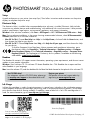 1
1
-
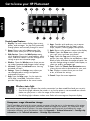 2
2
-
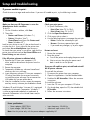 3
3
-
 4
4
-
 5
5
-
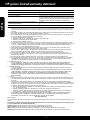 6
6
-
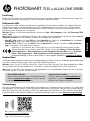 7
7
-
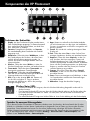 8
8
-
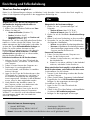 9
9
-
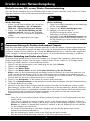 10
10
-
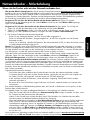 11
11
-
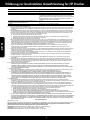 12
12
-
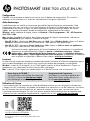 13
13
-
 14
14
-
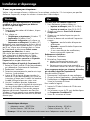 15
15
-
 16
16
-
 17
17
-
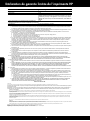 18
18
-
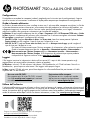 19
19
-
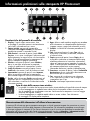 20
20
-
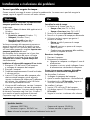 21
21
-
 22
22
-
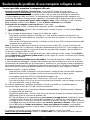 23
23
-
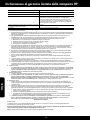 24
24
-
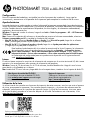 25
25
-
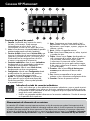 26
26
-
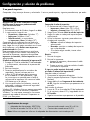 27
27
-
 28
28
-
 29
29
-
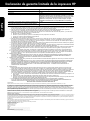 30
30
-
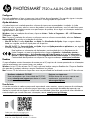 31
31
-
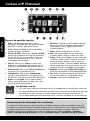 32
32
-
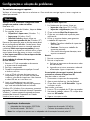 33
33
-
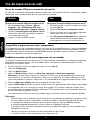 34
34
-
 35
35
-
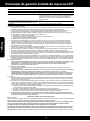 36
36
-
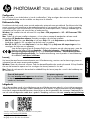 37
37
-
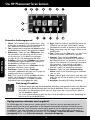 38
38
-
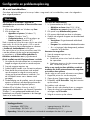 39
39
-
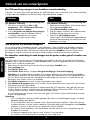 40
40
-
 41
41
-
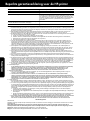 42
42
-
 43
43
-
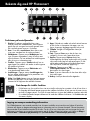 44
44
-
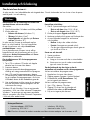 45
45
-
 46
46
-
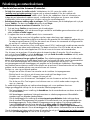 47
47
-
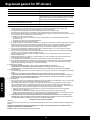 48
48
-
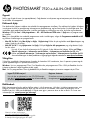 49
49
-
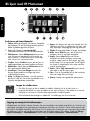 50
50
-
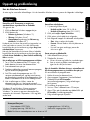 51
51
-
 52
52
-
 53
53
-
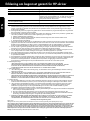 54
54
-
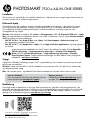 55
55
-
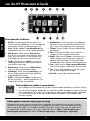 56
56
-
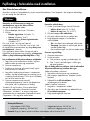 57
57
-
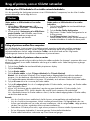 58
58
-
 59
59
-
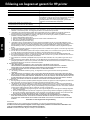 60
60
-
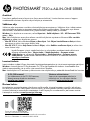 61
61
-
 62
62
-
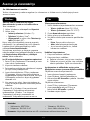 63
63
-
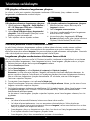 64
64
-
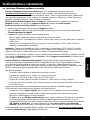 65
65
-
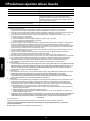 66
66
-
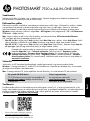 67
67
-
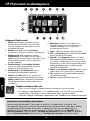 68
68
-
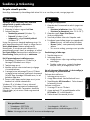 69
69
-
 70
70
-
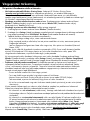 71
71
-
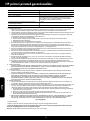 72
72
-
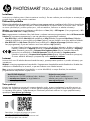 73
73
-
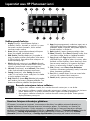 74
74
-
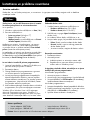 75
75
-
 76
76
-
 77
77
-
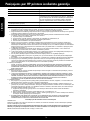 78
78
-
 79
79
-
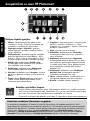 80
80
-
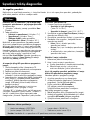 81
81
-
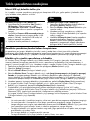 82
82
-
 83
83
-
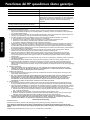 84
84
HP Photosmart 7520 e-All-in-One Printer series Guia rápido
- Tipo
- Guia rápido
em outros idiomas
- español: HP Photosmart 7520 e-All-in-One Printer series Guía de inicio rápido
- français: HP Photosmart 7520 e-All-in-One Printer series Guide de démarrage rapide
- italiano: HP Photosmart 7520 e-All-in-One Printer series Guida Rapida
- English: HP Photosmart 7520 e-All-in-One Printer series Quick start guide
- Nederlands: HP Photosmart 7520 e-All-in-One Printer series Snelstartgids
- Deutsch: HP Photosmart 7520 e-All-in-One Printer series Schnellstartanleitung
- dansk: HP Photosmart 7520 e-All-in-One Printer series Hurtig start guide
- eesti: HP Photosmart 7520 e-All-in-One Printer series Lühike juhend
- svenska: HP Photosmart 7520 e-All-in-One Printer series Snabbstartsguide
- suomi: HP Photosmart 7520 e-All-in-One Printer series Pikaopas
Artigos relacionados
-
HP Photosmart 5522 e Manual do proprietário
-
HP Photosmart Plus All-in-One Printer series - B209 Manual do proprietário
-
HP Photosmart 6520 e-All-in-One Printer series Manual do proprietário
-
HP Deskjet Ink Advantage 2510 All-in-One Printer series Guia de instalação
-
HP Deskjet 3520 e-All-in-One Printer series Manual do proprietário
-
HP Deskjet 3070A e-All-in-One Printer series - B611 Manual do proprietário
-
HP Deskjet Ink Advantage 2520hc All-in-One Printer series Guia de instalação
-
HP Photosmart 7510 e-All-in-One Printer series - C311 Manual do proprietário
-
HP PHOTOSMART B109A Manual do proprietário
-
HP Photosmart 6510 series Manual do proprietário